Επισκόπηση των Πληρωμές στο Microsoft Teams
Σημείωση: Προς το παρόν, η εφαρμογή Πληρωμές υποστηρίζεται μόνο για επιχειρήσεις που έχουν καταχωρηθεί στο Ηνωμένες Πολιτείες και στον Καναδά.
Η εφαρμογή Πληρωμές επιτρέπει στους πελάτες να σας πληρώνουν στις συσκέψεις του Teams. Είναι ένα εργαλείο για μικρές επιχειρήσεις ή επιχειρήσεις οποιουδήποτε μεγέθους, που θέλουν να αυξήσουν τα έσοδά τους φιλοξενώντας συναντήσεις, τάξεις ή εκδηλώσεις στο Teams. Σχεδιασμένο από τη Microsoft, το Πληρωμές περιλαμβάνεται στη συνδρομή σας M365.
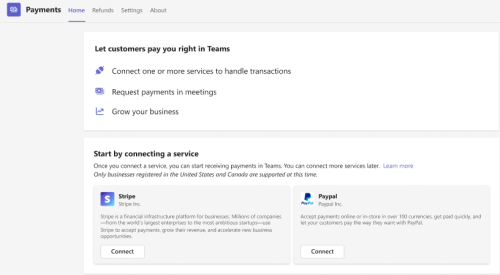
Προσθήκη της εφαρμογής Πληρωμές στο Teams
1. Από τα αριστερά του Teams, επιλέξτε Εφαρμογές και, στη συνέχεια, κάντε αναζήτηση για Πληρωμές.
2. Επιλέξτε Πληρωμές από τα αποτελέσματα αναζήτησης.
3. Στην οθόνη που ανοίγει, επιλέξτε Προσθήκη.
Η εφαρμογή θα ανοίξει μόλις την προσθέσετε με επιτυχία.
Συμβουλή: Αν θέλετε να καρφιτσώσετε την εφαρμογή ώστε να υπάρχει πάντα στα αριστερά του Teams, κάντε δεξί κλικ στο εικονίδιο Πληρωμές και, στη συνέχεια, επιλέξτε Καρφίτσωμα.
Επόμενο άρθρο: Ρύθμιση της εφαρμογής Πληρωμές με σύνδεση μιας υπηρεσίας
Περισσότερα άρθρα
Αίτηση πληρωμής σε μια σύσκεψη του Teams
Προβολή δραστηριότητας πληρωμής στους λογαριασμούς σας
Διαχείριση επιστροφών χρημάτων
Προσθήκη της εφαρμογής Πληρωμές στο Teams
1. Επιλέξτε Περισσότερα 
2. Επιλέξτε Προσθήκη εφαρμογής, η οποία είναι η τελική επιλογή που είναι διαθέσιμη για επιλογή, μετά από όλες τις εφαρμογές σας.
3. Βρείτε Πληρωμές και επιλέξτε Προσθήκη.
4. Εξετάστε την πολιτική προστασίας προσωπικών δεδομένων, τα δικαιώματα και τους όρους χρήσης. Επιλέξτε Αποδοχή.
Η εφαρμογή θα ανοίξει μόλις την προσθέσετε με επιτυχία.
Συμβουλή: Για να δώσετε Πληρωμές εμφανή τοποθέτηση στην περιοχή εφαρμογών, επιλέξτε Περισσότερα 
Επόμενο άρθρο: Ρύθμιση της εφαρμογής Πληρωμές με σύνδεση μιας υπηρεσίας
Περισσότερα άρθρα
Αίτηση πληρωμής σε μια σύσκεψη του Teams
Προβολή δραστηριότητας πληρωμής στους λογαριασμούς σας
Διαχείριση επιστροφών χρημάτων










